- Когда игра Steam мгновенно закрывается для вас, это может быть проблема, связанная с кешем игры.
- Если игра Steam запускается, а затем закрывается, открытие игры в режиме совместимости может помочь.
- Иногда игра Steam закрывается после запуска из-за программного обеспечения, которое с ней конфликтует.
- Обновление драйверов вашего компьютера - еще одно решение, которое здесь может сработать.
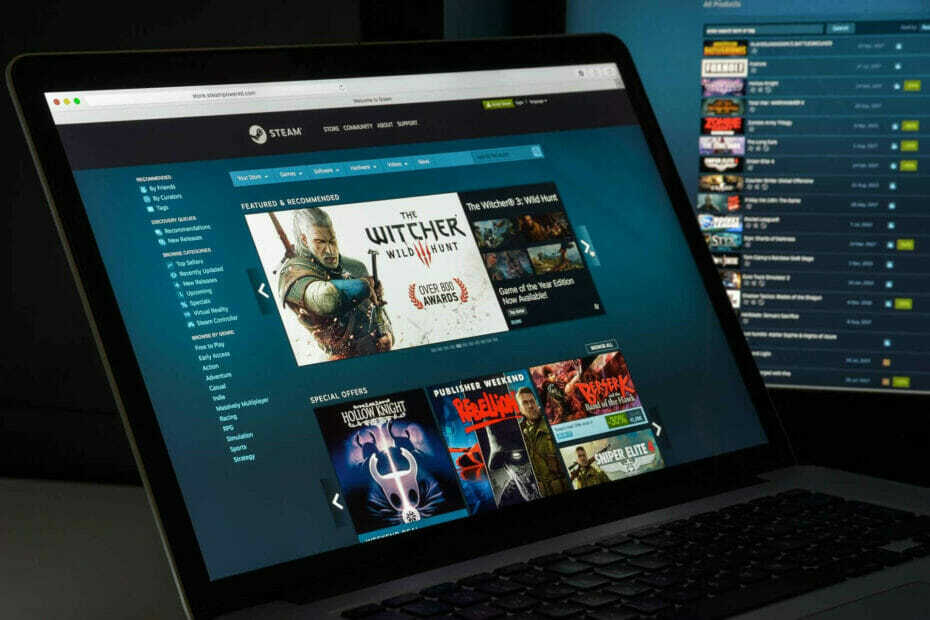
Это программное обеспечение исправит распространенные компьютерные ошибки, защитит вас от потери файлов, вредоносных программ, сбоев оборудования и оптимизирует ваш компьютер для максимальной производительности. Исправьте проблемы с ПК и удалите вирусы прямо сейчас, выполнив 3 простых шага:
- Скачать Restoro PC Repair Tool который поставляется с запатентованными технологиями (патент доступен здесь).
- Нажмите Начать сканирование чтобы найти проблемы с Windows, которые могут вызывать проблемы с ПК.
- Нажмите Починить все для устранения проблем, влияющих на безопасность и производительность вашего компьютера
- Restoro был загружен 0 читатели в этом месяце.
Один или несколько из ваших Готовить на пару игры моментально закрываются при запуске? Некоторые пользователи Steam сообщили на форуме Steam, что некоторые из их игр мгновенно закрываются на экранах загрузки.
Следовательно, игры для них не начинаются. Также бывает, что игра Steam запускается, а затем закрывается без сообщения об ошибке.
Это несколько решений, которые могут исправить игры Steam, которые мгновенно закрываются при их запуске.
Как исправить сразу же вылетающую игру Steam?
1. Обновите драйвер видеокарты

Эта проблема может быть связана с поврежденной или устаревшей видеокартой. Водитель. Обновление драйвера видеокарты - распространенное решение для устранения сбоев в играх Windows.
Вы можете обновить драйвер вручную, открыв Диспетчер устройств, щелкните его правой кнопкой мыши и выберите Обновить драйвер. Также вы можете скачать его с сайта производителя и установить после.
Более эффективный способ поддерживать все ваши драйверы в актуальном состоянии, включая драйвер видеокарты, - это использовать программное обеспечение, которое делает это автоматически.
DriverFix это отличный инструмент, когда речь идет об обновлении драйверов. Вы можете узнать больше об этом инструменте и узнать, как им пользоваться, на нашем полное руководство по DriverFix.

DriverFix
Обновите все драйверы, включая видеокарту, с помощью одного из лучших средств обновления.
2. Еще раз проверьте системные требования игры.
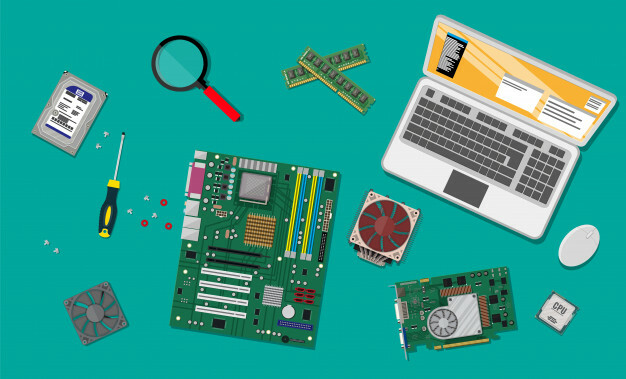
Если эта проблема возникает в новой игре, которую вы никогда раньше не запускали, еще раз проверьте ее системные требования. Возможно, ваш ноутбук или настольный компьютер не совсем соответствует минимальным системным требованиям игры.
Без сомнения, вы проверили его Системные Требования заранее, но компьютер должен соответствовать ВСЕМ минимальным требованиям.
Это включает в себя указанную платформу (которая также должна быть 64-разрядной, если указано), Direct X, CPU, видеокарта, RAM и звуковые карты.
Если ваш компьютер не соответствует одному из системных требований, вам, вероятно, понадобится новое оборудование для запуска игры. Если вам просто нужно немного больше оперативной памяти, вы всегда можете добавить немного больше на рабочий стол и несколько ноутбуков.
Запустите сканирование системы, чтобы обнаружить потенциальные ошибки

Скачать Restoro
Инструмент для ремонта ПК

Нажмите Начать сканирование чтобы найти проблемы с Windows.

Нажмите Починить все для устранения проблем с запатентованными технологиями.
Запустите сканирование ПК с помощью Restoro Repair Tool, чтобы найти ошибки, вызывающие проблемы с безопасностью и замедление. После завершения сканирования в процессе восстановления поврежденные файлы заменяются новыми файлами и компонентами Windows.
Вы также можете обновить видеокарты настольных компьютеров. Таким образом, вам может не понадобиться совершенно новая игровая установка.
Вылетает игра в Windows 10? Исправьте проблему в кратчайшие сроки с помощью нашего подробного руководства!
3. Запустите игру в режиме совместимости
- Сначала нажмите кнопку Клавиша выигрыша + Rгорячая клавиша открыть Запустить.

- Введите путь к вашей папке Steam в «Выполнить» и нажмите «ОК». Например, путь может выглядеть примерно так:
C: \ Program Files \ Steam \ - Затем откройте Папка SteamApps.
- Открой Общий вложенная папка, в которой находится список игр.
- Щелкните правой кнопкой мыши игру Steam, которая не запущена, и выберите Характеристики чтобы открыть окно прямо под ним.
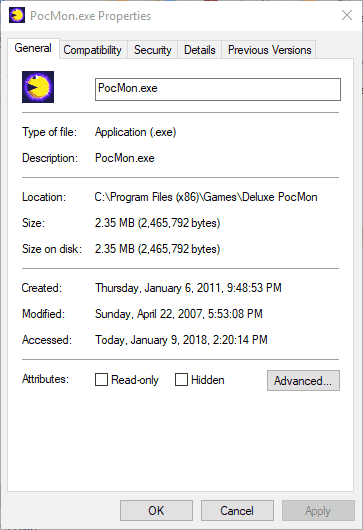
- Откройте вкладку «Совместимость», показанную на снимке ниже.
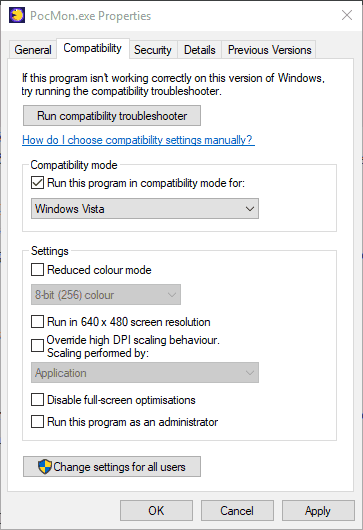
- Выберите Запустите эту программу в режиме совместимости с Windows на вкладке Совместимость.
- В раскрывающемся меню выберите Windows 8.
- Щелкните значок Применять а также ОК кнопки, чтобы сохранить новую настройку.
- Затем откройте Steam, чтобы снова запустить игру.
Примечание: Если это немного более старая игра, запуск ее в режиме совместимости может решить проблему. В режиме совместимости запускается программное обеспечение с настройками предыдущей платформы Windows.
4. Проверьте кеш игры
- Сначала откройте программное обеспечение Steam.
- Затем щелкните игру правой кнопкой мыши и выберите Характеристики чтобы открыть дополнительные параметры.
- Щелкните вкладку «Локальные файлы» с четырьмя параметрами.

- Затем выберите Проверить целостность игровых файлов возможность проверки кеша.
Примечание: Проверка кешей игр может исправить поврежденные файлы игры. Таким образом, это может быть потенциальным исправлением для игр Steam, которые мгновенно закрываются при запуске.
Убедитесь, что все файлы кеша удалены! Удалите временные файлы с помощью Steam Cleaner!
5. Удалить папку "AppCache
- Сначала закройте программное обеспечение Steam, если оно открыто.
- Затем откройте проводник и откройте папку Steam. Путь по умолчанию для папки Steam: C: Program Files (x86) Steam.
- Щелкните правой кнопкой мыши папку appcache и выберите Удалить из контекстного меню.
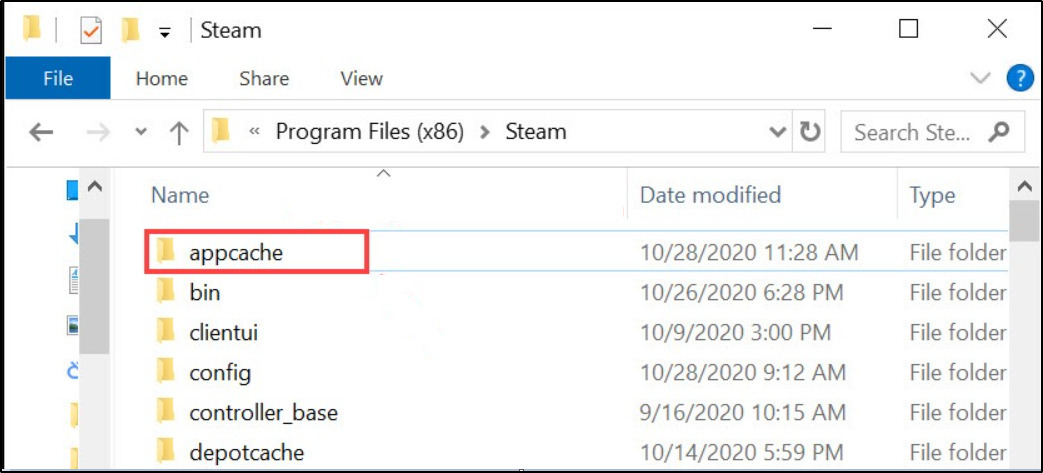
- Затем снова запустите программное обеспечение Steam от имени администратора.
- Чтобы запустить Steam от имени администратора, щелкните его значок правой кнопкой мыши и выберите Запустить от имени администратора.
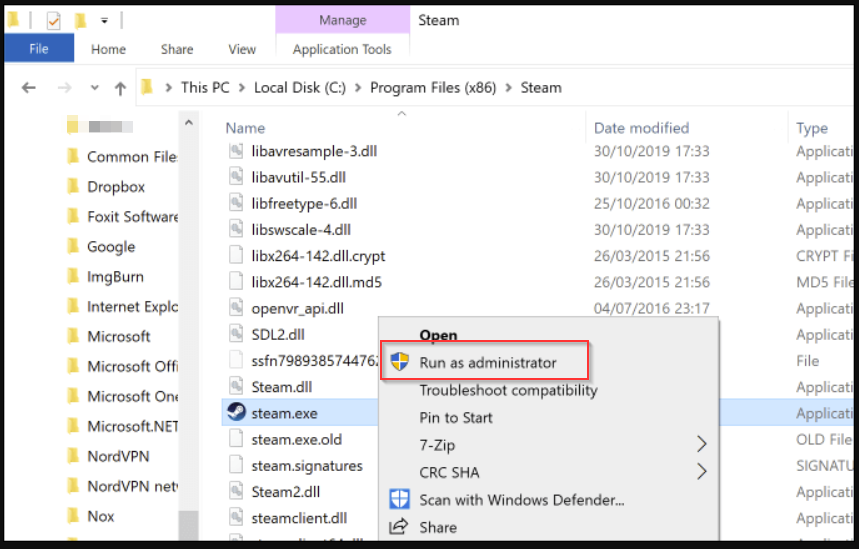
Примечание: Папка кэша приложений Steam также может содержать поврежденные файлы игры. Таким образом, удаление этой папки может решить проблему.
6. Закройте второстепенное программное обеспечение и выполните чистую загрузку Windows.
- нажмите Клавиша выигрыша + R горячая клавиша для открытия Беги окно.
- Вход msconfig в окне "Выполнить" и нажмите ОК. Это откроет Окно конфигурации системы на снимке ниже.

- Выберите Выборочный запуск переключатель.
- Снимите флажок Загрузить элементы автозагрузки флажок.
- Выберите Загрузить системные службы а также Использовать исходную конфигурацию загрузкипараметры на вкладке Общие.
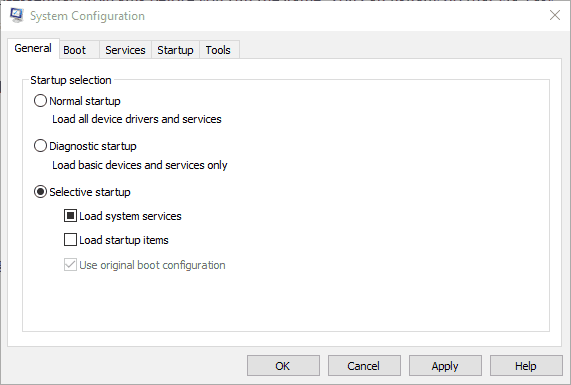
- Выберите Скрыть все службы Microsoft на вкладке Услуги.
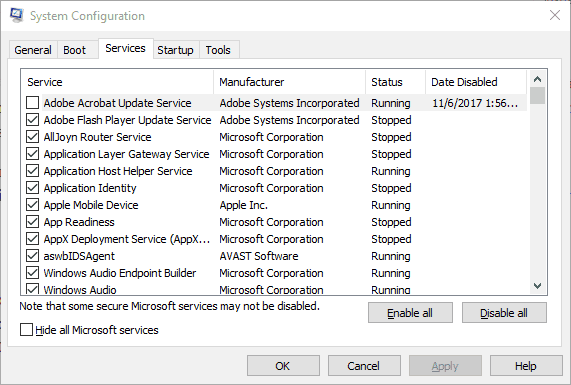
- нажмите Применять а также ОК кнопки, а затем перезапустите Windows.
- Откройте Steam и запустите игру.
Примечание: Программные конфликты со Steam могут препятствовать запуску игр. Таким образом, закройте антивирус, VPN, приложения веб-сервера, сторонние брандмауэры и другие второстепенные программы перед запуском игры.
Обычно это можно сделать через Диспетчер задач или щелкнув правой кнопкой мыши значки программного обеспечения на панели задач и выбрав параметры закрытия или выхода. Вы можете выполнить описанные выше действия, чтобы очистить загрузочную Windows.
Windows 10 не загружается? Ознакомьтесь с нашим руководством, чтобы решить проблему в кратчайшие сроки!
7. Удалить ClientRegistry.blob
- Нажмите Выход в меню Steam, чтобы полностью закрыть Steam, если он открыт.
- Открой Запустить окно с его Клавиша выигрыша + R горячая клавиша.

- Введите путь к вашей папке Steam и нажмите ОК кнопка.
- Теперь щелкните правой кнопкой мыши файл ClientRegistry.blob в папке Steam и выберите Удалить.
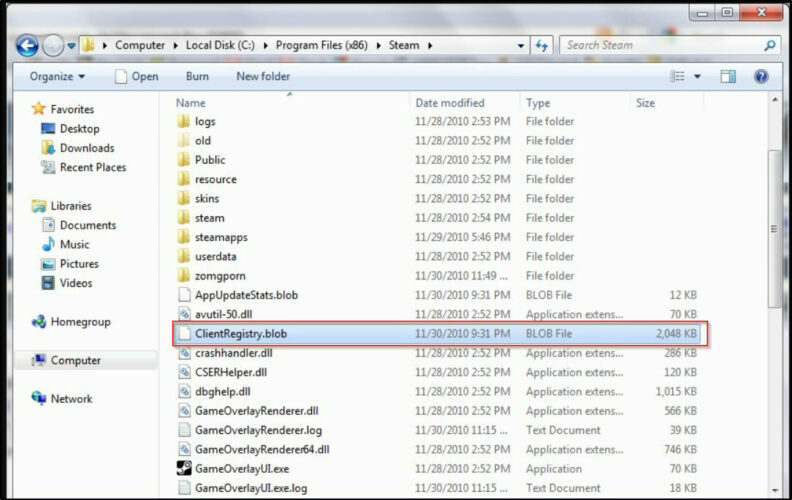
Примечание: Игры могут не запускаться, если файл Steam 'ClientRegistry.blob поврежден. Таким образом, удаление поврежденного файла ClientRegistrty.blob - еще одно возможное решение для игр Steam, которые мгновенно закрываются при запуске.
Имейте в виду, что вы также потеряете локальные настройки Steam после удаления этого файл.
Одно или несколько из этих исправлений могут снова запустить ваши игры Steam. Если у вас есть дополнительные вопросы о решениях или, возможно, даже о ваших собственных исправлениях, опубликуйте их ниже.
 По-прежнему возникают проблемы?Исправьте их с помощью этого инструмента:
По-прежнему возникают проблемы?Исправьте их с помощью этого инструмента:
- Загрузите этот инструмент для ремонта ПК получил рейтинг "Отлично" на TrustPilot.com (загрузка начинается на этой странице).
- Нажмите Начать сканирование чтобы найти проблемы с Windows, которые могут вызывать проблемы с ПК.
- Нажмите Починить все исправить проблемы с запатентованными технологиями (Эксклюзивная скидка для наших читателей).
Restoro был загружен 0 читатели в этом месяце.


